5 เหตุผลว่าทำไม Discord ของคุณถึงส่งเสียงคงที่ (09.15.25)
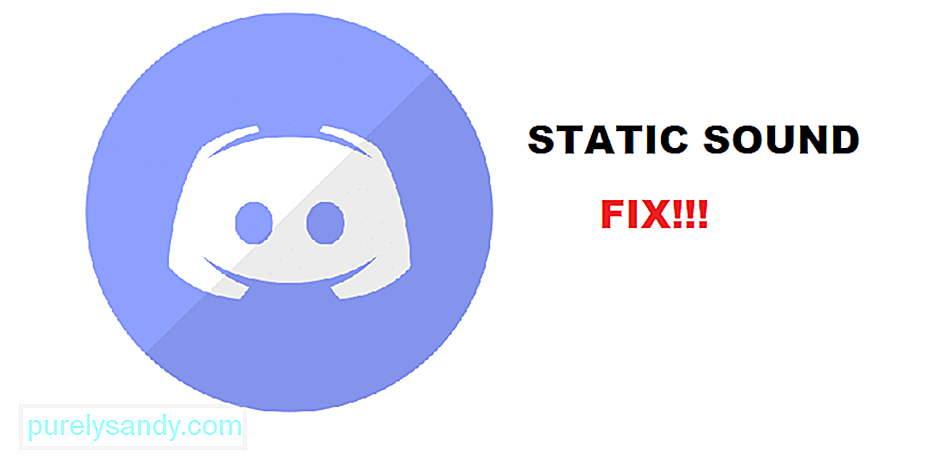 discord static sound
discord static soundDiscord เป็นโปรแกรมโทรด้วยเสียงยอดนิยมสำหรับนักเล่นเกม มันมาพร้อมกับคุณสมบัติต่างๆ มากมาย ไม่เพียงแต่จะทำให้คุณสามารถพูดคุยกับเพื่อน ๆ ของคุณได้ แต่คุณยังสามารถสร้างช่องข้อความต่างๆ ได้อีกด้วย
ช่องข้อความเหล่านี้สามารถใช้เป็นแชททั่วไปหรือเป็นแนวทางสำหรับเกม หรืออะไรทั้งนั้น! ที่ยิ่งไปกว่านั้นคือ คุณสามารถสร้างเซิร์ฟเวอร์จำนวนนับไม่ถ้วนใน Discord และปรับแต่งเซิร์ฟเวอร์เหล่านี้ได้ตามใจคุณ ไม่สำคัญว่าคุณต้องการเซิร์ฟเวอร์ส่วนตัวหรือเซิร์ฟเวอร์สำหรับเกมใดเกมหนึ่ง เนื่องจาก Discord ช่วยคุณได้!
บทเรียนยอดนิยมของ Discord
ผู้ใช้ใน Discord ประสบกับเสียงคงที่แปลก ๆ ที่มาจากช่องเสียง สำหรับผู้ใช้บางคน เสียงดังเกินทน และสำหรับบางคนก็แทบจะไม่สังเกตเห็นเลย ไม่ว่าในกรณีใด เสียงคงที่ทำให้ผู้ใช้จำนวนหนึ่งกังวลและหงุดหงิด
ส่วนใหญ่ถึงกับพูดถึงว่าปัญหาจำกัดอยู่ที่ Discord เท่านั้น พูดง่ายๆ ก็คือ พวกเขาไม่มีเสียงคงที่จากเกมหรือสื่ออื่นๆ สิ่งนี้จะตัดความเป็นไปได้ที่ชุดหูฟังจะเสีย นอกจากนี้ยังทำให้เราเชื่อว่าปัญหาน่าจะเกิดขึ้นกับ Discord หรือโปรแกรมเสียงอื่นๆ
ทำไมคุณถึงได้ยินเสียงคงที่
จนกว่าคุณจะได้ศึกษาปัญหาของคุณเพิ่มเติม เราไม่สามารถบอกได้ว่าอะไรคือสาเหตุเบื้องหลัง ผู้ใช้ต่างใช้วิธีการที่แตกต่างกันเพื่อแก้ไขปัญหา นอกจากนี้ยังหมายความว่าคุณอาจประสบปัญหาที่แตกต่างไปจากเดิมอย่างสิ้นเชิง
ไม่ว่าเหตุผลจะเป็นเช่นไร สิ่งที่คุณต้องทำคือใช้ขั้นตอนการแก้ปัญหาบางอย่าง วิธีนี้จะช่วยคุณกำจัดสาเหตุที่เป็นไปได้แต่ละข้อสำหรับปัญหาของคุณ ดังนั้น เพื่อให้เข้าใจถึงต้นตอของปัญหานี้ ให้ลองทำตามขั้นตอนเหล่านี้:
อะไรคือสาเหตุที่เป็นไปได้สำหรับเสียงคงที่
1. ตรวจสอบเอาต์พุตเริ่มต้นของคุณใน Discord
สิ่งแรกและง่ายที่สุดอย่างหนึ่งที่คุณสามารถทำได้คือการตรวจสอบเอาต์พุตที่คุณตั้งค่าไว้ใน Discord ด้วยตนเอง คุณสามารถทำได้โดยไปที่การตั้งค่า Discord ของคุณ ภายใต้เสียง & แท็บวิดีโอ ตรวจสอบว่าคุณมีชุดอุปกรณ์ส่งออกที่ถูกต้องหรือไม่
หากคุณไม่มีความคิดมากเกี่ยวกับเรื่องนี้ เราขอแนะนำให้คุณลองเลือกอุปกรณ์ส่งออกแต่ละรายการ ลองปิดตัวเลือก Noise Suppression ใน Discord ด้วย หากใช้ไม่ได้ผล ให้ไปยังขั้นตอนถัดไป
2. ตรวจสอบตัวเลือกแผงเสียงใน Windows
สิ่งอื่นที่ต้องตรวจสอบคือการตั้งค่าแผงเสียงใน Windows เริ่มต้นด้วยการค้นหาการตั้งค่าเสียงของคุณใน Windows เมื่อหน้าต่างปรากฏขึ้น คุณจะเห็นตัวเลือกที่มีป้ายกำกับว่า “ตัวเลือกแผงเสียง” ทางด้านขวา
คลิกเพื่อให้หน้าต่างอื่นปรากฏขึ้นบนหน้าจอของคุณ ตอนนี้ ให้ลองเลือกอุปกรณ์บันทึกทั้งหมดในรายการ บางครั้ง คุณอาจเลือกอุปกรณ์บันทึกผิด นี่คือเหตุผลที่เราแนะนำให้คุณเปลี่ยนและลองใช้แต่ละรายการ
3. ลองใช้ชุดหูฟังอื่น
แม้ว่าปัญหาจะเกิดขึ้นกับ Discord ของคุณเท่านั้น แต่เราก็ยังไม่สามารถแยกแยะความเป็นไปได้ที่ชุดหูฟังจะผิดพลาด สิ่งที่เราแนะนำให้คุณทำที่นี่คือลองใช้ชุดหูฟังอื่น คุณสามารถใช้ชุดหูฟังที่ใช้งานได้หรือแม้แต่หูฟัง
เป้าหมายที่นี่คือการตรวจสอบว่าวิธีนี้ช่วยแก้ปัญหาของคุณหรือไม่ หากเป็นเช่นนั้น คุณอาจต้องอัปเกรดชุดหูฟัง
4. ใช้ Discord ผ่านเบราว์เซอร์
ผู้ใช้ส่วนใหญ่ที่ประสบปัญหานี้ระบุว่าการใช้ Discord ในโหมดเบราว์เซอร์ช่วยแก้ปัญหานี้ได้ โดยเฉพาะอย่างยิ่ง พวกเขาทั้งหมดใช้ Mozilla Firefox เพื่อเปิด Discord
เราขอแนะนำให้คุณทำเช่นเดียวกันและลองใช้ Discord ผ่าน Firefox หากปัญหาได้รับการแก้ไข แสดงว่ามีบางอย่างผิดปกติกับแอปพลิเคชัน Discord ของคุณหรือมีแอปของบุคคลที่สามที่ทำให้เกิดปัญหานี้ ในกรณีนี้ ให้ตรวจสอบโปรแกรมที่เกี่ยวข้องกับเสียงทั้งหมดที่ติดตั้งบนคอมพิวเตอร์ของคุณ
5. การแก้ไขผ่าน PulseAudio
PulseAudio เป็นโปรแกรมที่คุณอาจต้องติดตั้งเพื่อแก้ไขปัญหานี้ เมื่อคุณติดตั้งโปรแกรม คุณเพียงแค่ต้องแก้ไขโมดูลที่มีป้ายกำกับ “/etc/pulse/default.pa” ค้นหาโมดูลต่อไปนี้:
โหลดโมดูล module-udev-detect
และแทนที่ด้วย:
โหลดโมดูล module-udev-detect tsched=0
ตอนนี้ ให้รีสตาร์ท PulseAudio โดยใช้คำสั่งต่อไปนี้:
Pulseaudio -k && sudo alsa force-reload
Conclusion
นี่คือ 5 ความเป็นไปได้ที่แตกต่างกันและสิ่งที่คุณทำได้เพื่อแก้ไขเสียงคงที่ใน Discord
p> 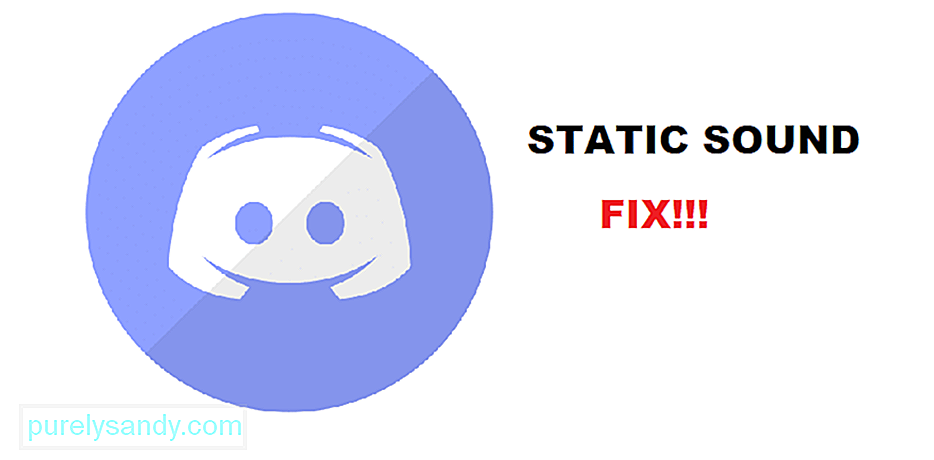
วิดีโอ YouTube: 5 เหตุผลว่าทำไม Discord ของคุณถึงส่งเสียงคงที่
09, 2025

